Matomo (Piwik) ist eine Open-Source-Webanwendung für Webanalytik und gilt als Alternative zu Google Analytics. Im Vergleich damit hat Matomo den Vorteil, die datenschutzrechtlich sensiblen Logdaten auf dem eigenen Server zu speichern. Zudem ist es in Deutschland nach Google Analytics das meistverwendete Webanalytik-Tool. Wie Sie Matomo (Piwik) installieren und auf ihren eigenem Webspace einrichten lesen Sie in diesen Artikel.
Anleitung Matomo installieren
Domain und Datenbank erstellen
Als ersten richten Sie zum Beispiel eine Subdomain, auf welcher Sie gleich Matomo installieren werden, bei Ihrem Webhoster ein. Zudem erstellen Sie gleich noch eine leere MySQL Datenbank. Die Zugangsdaten sollten Sie sich am Besten kurz notieren. Sie werden diese gleich wieder benötigen. Wie das Ganze funktioniert ist je nach Webhoster anders.
Matomo auf den Webserver übertragen
Laden Sie sich als nächstes Matomo herunter und entpacken es. Anschließend verbinden Sie sich per FTP Programm wie zum Beispiel Filezilla mit ihren Webspace. Kopieren Sie die entpackten Dateien in den Ordern für die Subdomain. Um spätere Fehler zu vermeiden sollte Filezilla im Binary Modus laufen. Diesen könnt unter Transfer → Transfertyp → Binär einstellen.
Schritt für Schritt Installation
Nach Abschluss des hochlade Vorgangs können Sie die Webanwendung ganz normal über die Webadresse der Subdomain wie zum Beispiel https//matomo.domain.de aufrufen.
- Die erste Seite begrüßt Sie nur und enthält keine Einstellungen. Klicken Sie einfach auf
Nächste. - Auf der nächsten Seite wird eure Infrastruktur überprüft. Idealerweise sollte hier alles mit einen grünen Haken versehen sein. Hier können zum Beispiel Fehler auftreten, wenn ihr die Dateien nicht im Binary Modus hochgeladen habt.
- Danach werdet Ihr nach den Daten Ihrer Datenbank gefragt. Bitte ändert den Tabellenprefix, dies erhöht die Sicherheit und für den Fall, dass mehrere Tools in derselben Datenbank untergebracht sind, könnt Ihr diese immer eindeutig unterscheiden.
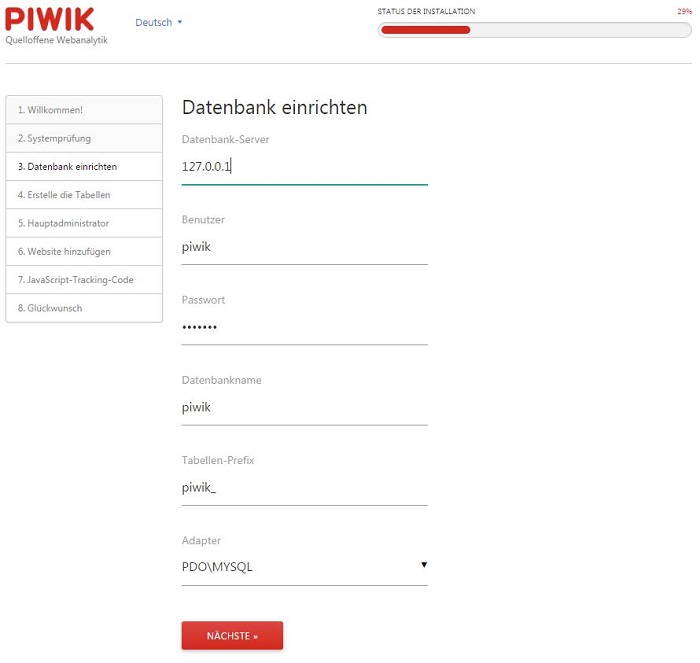
- Wenn die Einrichtung erfolgreich war bekommt ihr die Meldung dazu auf der kommenden Seite.
- Als nächstes legt ihr euren Admin User für die Matomo Installation an. Weitere Benutzer mit unterschiedlichen Rechten könnt ihr später direkt über die Webseite einrichten.
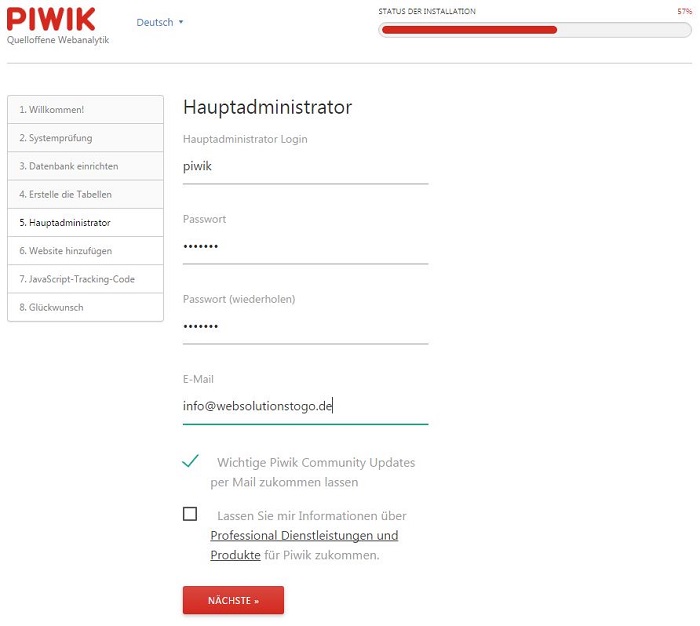
- Anschließend könnt Ihr die erste Webseite hinzuzufügen.
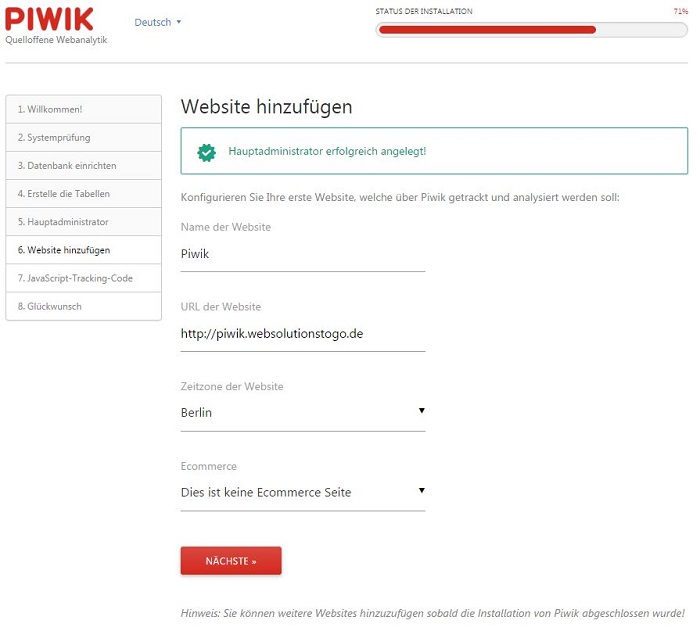
- Auf der folgenden Seite erhaltet Ihr den ersten Tracking-Code, den Ihr auf eurer Webseite einbinden müsst. Dazu kopiert Ihr Diesen und fügt ihn auf eurer Webseite vor dem schließenden Tag ein. Solltet ihr WordPress nutzen, könnt ihr dies zum Beispiel auch mit Hilfe eines Plugins (beispeilsweise WP-Piwik) tun. Alternativ ergänzt Ihr den Code in der Datei
footer.phpeures Themes vor dem schließenden Tag. - Danach ist die Installation auch schon abgeschlossen. Ihr werdet direkt auf die Loginseite weitergeleitet, wo Ihr euch mit dem Admin User einloggen könnt.
Anleitung Matomo (Piwik) einrichten
Tipps zur Einrichtung
Auf Grund der Datenschutzbestimmungen in Deutschland aktivieren Sie bitte unter Administration → System → Privatsphäre die IP-Anonymisierung und die Do-not-Track Unterstützung.
Klären Sie bitte die Besucher Ihrer Webseite im Datenschutzhinweis über die Matomo Nutzung auf und ermöglichen Sie Ihnen sich gegen eine Erfassung ihres Besuches durch Matomo zu entscheiden. Den notwendigen Code finden Sie ebenfalls unter Administration → System → Privatsphäre am Ende der Seite.
Weitere Webseites hinzufügen
Um weitere Webseiten hinzuzufügen navigieren Sie nach Administration → Websites → Verwalten. Anschließend klicken Sie auf Eine neue Website hinzufügen. Als Angaben wird eine Name und die Adresse der Webseite erwartet. Als Zeitzone können Sie für Deutschland Berlin auswählen.
Den Tracking-Code für alle Webseiten finden Sie unter Administration → Websites → Tracking-Code.
Zurück
